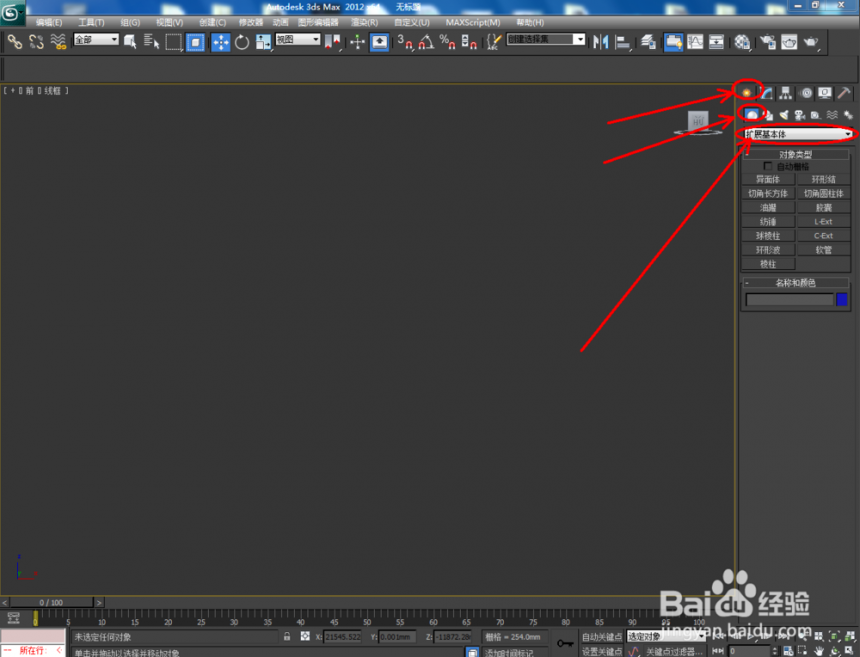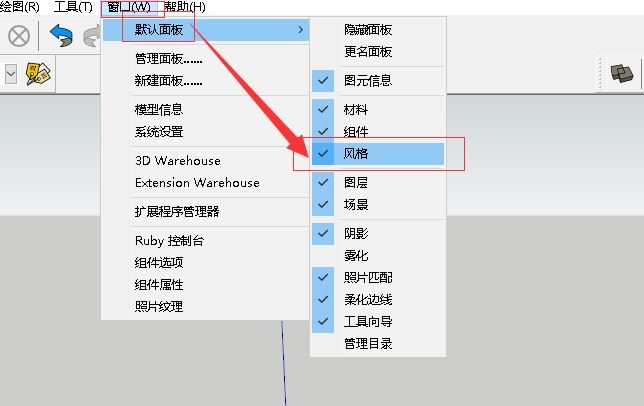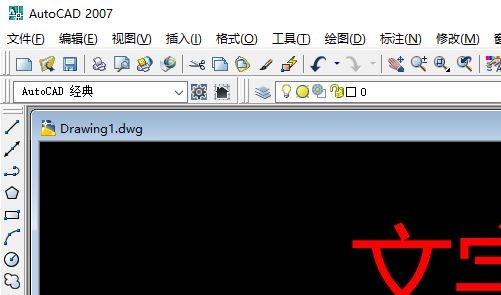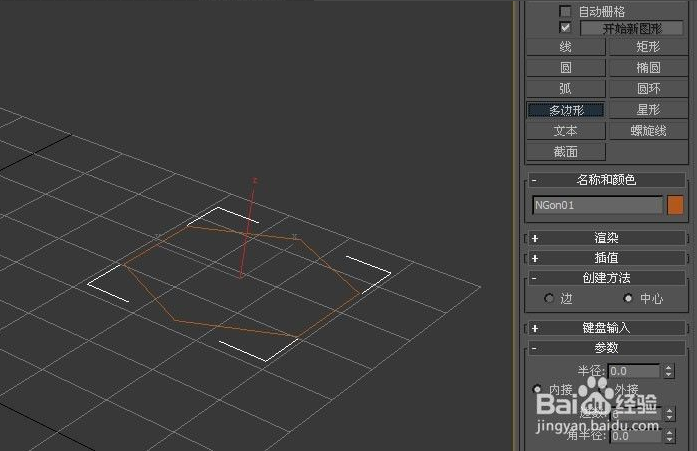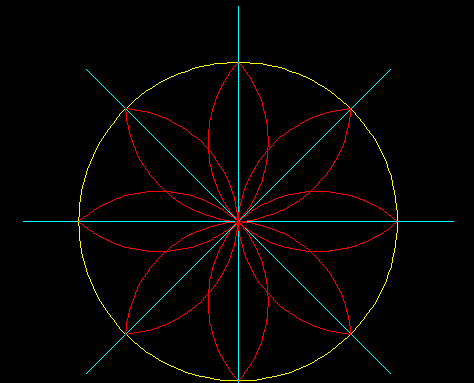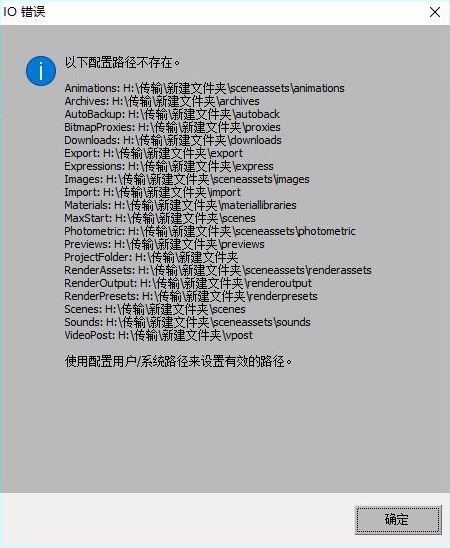利用3dmax图形合并制作浮雕效果的全步骤教程(3dmax把图片做成立体浮雕)优质
3dmax图形合并怎么弄?在3dmax之中。图形合并功能可以将二维图形与三维图形结合起来。做出3d模型上的一些浮雕。花纹等特殊效果来。本期。云渲染农场就来以浮雕戒指为例。详细为您阐述3dmax图形合并的步骤和过程。
3dmax图形合并怎么弄?
3dmax图形合并步骤一:做出圆环模型
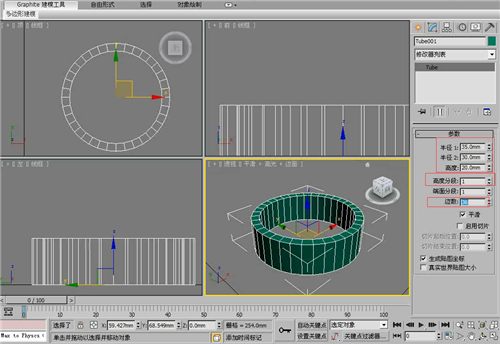
打开3dmax。单击创建选择几何体。切换到标准几何体。选择管状体。分段数为36。做出一个简单的圆环模型来。以此作为戒指模型的基底。
3dmax图形合并步骤二:创建文字

单击图形选择文本工具。在前视图中随意创建一组文字。让其在前视图中居中。
3dmax图形合并步骤三:切换到透视图
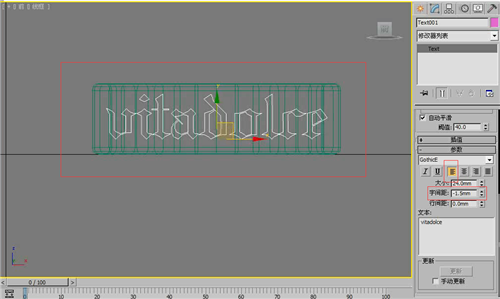
按Alt+W键切换到透视图中。
文字不要放到模型的中间和后面。一定要放在前面。离模型有一段位置的距离。
3dmax图形合并步骤四:切换几何体对象
选择模型。单击创建几何体。将几何体的对象换为复合对象。
3dmax图形合并步骤五:拾取图形

单击图形合并。点击拾取图形。然后单击刚刚创建的文本。就可以看到刚才创建的文字被非常完整地匹配到3dmax模型的表面。
3dmax图形合并步骤六:挤出高度
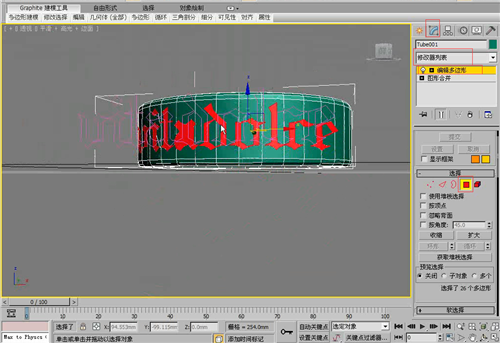
单击修改。为模型添加一个编辑多边形的修改器。选择“多边形”级别。选中文字后挤出一定的高度。
3dmax图形合并步骤七:倒角并渲染

利用“倒角”让文字产生浮雕斜坡的效果。制作完成之后。渲染并查看效果。

以上七个步骤。就是在3dmax之中。利用图形合并制作浮雕效果的全过程了。大家有没有掌握3dmax图形合并应该怎么弄呢?需要注意的是。图形合并只是针对二维图形与三维图形的结合。如果是两个3d模型合并的话。则需要使用附加或塌陷功能。而非图形合并了。不要弄错了哦。
更多精选教程文章推荐
以上是由资深渲染大师 小渲 整理编辑的,如果觉得对你有帮助,可以收藏或分享给身边的人
本文地址:http://www.hszkedu.com/29350.html ,转载请注明来源:云渲染教程网
友情提示:本站内容均为网友发布,并不代表本站立场,如果本站的信息无意侵犯了您的版权,请联系我们及时处理,分享目的仅供大家学习与参考,不代表云渲染农场的立场!